Příkaz Posun plochy umožňuje posun jedné nebo více ploch na součásti. Posun sady ploch lze provést určením přesného směru a vzdálenosti. Také můžete volně posunovat a otáčet sadou ploch nebo prvků okolo osy X, Y nebo Z pomocí možnosti Volný posun.
V této poslední části výukového programu se používá trojice Volný posun k úpravě horní šikmé plochy Závěsu s posuvným čepem.
-
 Na pásu karet klikněte na kartu Model panel
Na pásu karet klikněte na kartu Model panel Upravit příkaz
Upravit příkaz Posun plochy .
Posun plochy . - Zvolte šikmou plochu navrchu součásti. Zobrazí se trojice Volný posun plochy.
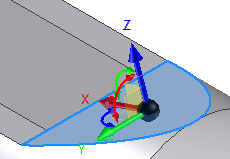
Plochu nebo konstrukční prvek můžete interaktivně umístit přetažením trojice rovinným posunem, osovým posunem nebo volným posunem. Zvolená oblast trojice řídí posun. Identifikovat osy trojice vám usnadňují tyto barvy:
- Červená je osa X
- Zelená je osa Y
- Modrá je osa Z
Když trojici aktivujete poprvé, koule počátku trojice je shodná s geometrií, kterou chcete transformovat. Kliknutím na některou část trojice nebo přetažením označte typ požadované transformace. Když zvolíte jiné součásti trojice, můžete provést tažení nebo zadat přesné souřadnice odpovídající vaší volbě.
Trojice zahrnuje následující prvky:
- Šipky posunují trojici podél os.
- Rotační manipulátory otáčejí trojicí okolo osy. Klikněte na červený rotační manipulátor a provádějte dynamické otáčení v rovině YZ okolo osy X. Klikněte na zelený rotační manipulátor a provádějte dynamické otáčení v rovině XZ okolo osy Y. Klikněte na modrý rotační manipulátor a provádějte dynamické otáčení v rovině XY okolo osy Z.
- Roviny posunují trojici ve zvolené rovině.
- Koule poskytuje neomezený pohyb v rovině pohledu.
V dalším kroku otočíme šikmou plochu v rovině XZ pomocí zeleného rotačního manipulátoru. Možná bude vhodné trochu pohledem pootočit, abychom získali snadnější přístup k manipulátoru.
-
 Klikněte na příkaz Volně otáčet na panelu navigace v pravé části grafického okna. V grafickém okně se zobrazí značka rotace jak s vertikální, tak s horizontální osou. Klikněte uvnitř značky rotace. Stiskněte a podržte levé tlačítko myši a posunutím kurzoru se snažte co nejvíce přiblížit úhlu pohledu použitému na obrázku.
Klikněte na příkaz Volně otáčet na panelu navigace v pravé části grafického okna. V grafickém okně se zobrazí značka rotace jak s vertikální, tak s horizontální osou. Klikněte uvnitř značky rotace. Stiskněte a podržte levé tlačítko myši a posunutím kurzoru se snažte co nejvíce přiblížit úhlu pohledu použitému na obrázku. 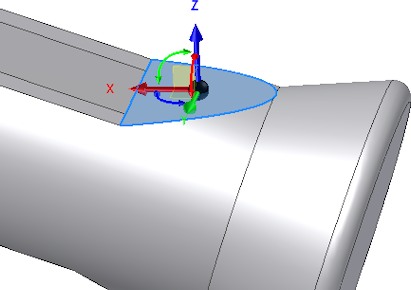 Až budete spokojeni s novým pohledem, stisknutím klávesyESC příkaz Volný orbit ukončíte. Tip: Tuto funkci Volně otáčet lze uprostřed jiného příkazu rychle zpřístupnit stisknutím a držením funkční klávesy F4 a otáčením pohledu. Když jste se stavem otočení pohledu spokojeni, uvolněním funkční klávesy obnovte předchozí příkaz. Modelem je možné otáčet také pomocí nástroje ViewCube. Kliknutím na krychli a jejím tažením nastavte váš pohled.
Až budete spokojeni s novým pohledem, stisknutím klávesyESC příkaz Volný orbit ukončíte. Tip: Tuto funkci Volně otáčet lze uprostřed jiného příkazu rychle zpřístupnit stisknutím a držením funkční klávesy F4 a otáčením pohledu. Když jste se stavem otočení pohledu spokojeni, uvolněním funkční klávesy obnovte předchozí příkaz. Modelem je možné otáčet také pomocí nástroje ViewCube. Kliknutím na krychli a jejím tažením nastavte váš pohled.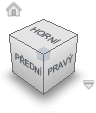
- Klikněte na zelený rotační manipulátor, táhněte doprava a sledujte účinky záporné rotace. Táhněte doleva a sledujte kladnou rotaci.
- Do textového pole zadejte hodnotu 2 a kliknutím na tlačítko Ok proveďte otočení plochy o 2° v kladném směru.
Příkaz Posun plochy je ukončen a do prohlížeče modelu je přidán nový prvek Posun plochy1.
- Stisknutím klávesy F6 obnovte výchozí pohled.
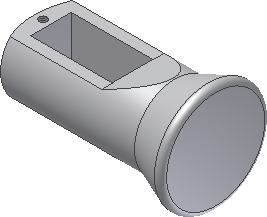
- Uložte a zavřete soubor. Tím končí úvod k výukovému programu Přímá manipulace.
Gratulujeme, vytvořili jste vaši první součást aplikace Inventor pomocí funkce Přímá manipulace!